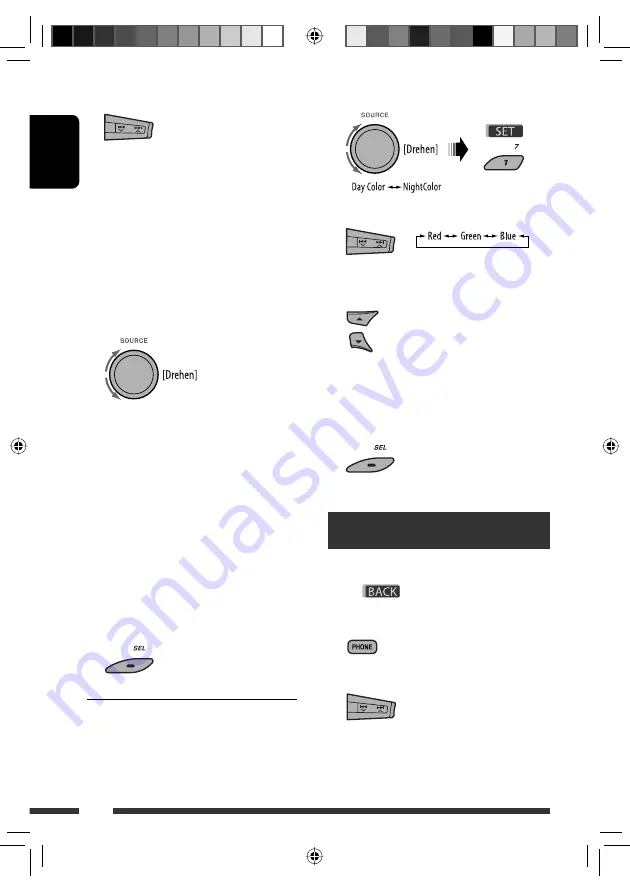
DEUTSCH
36
3
Wählen Sie eine Quelle.
All Source
*
1
Ô
CD
Ô
Changer
*
3
(oder
Ext In
*
2
)
Ô
USB
*
3
Ô
FM
Ô
AM
Ô
DAB
*
3
Ô
iPod
*
3
Ô
Aux In
Ô
BT Audio
Ô
(zurück zum Anfang)
*
1
Wenn Sie „All Source“ wählen, können Sie die
gleiche Farbe für alle Quellen verwenden.
*
2
Je nach Einstellung von „Ext Input“ siehe 34.
*
3
Nur angezeigt, wenn die Zielkomponente
angeschlossen ist.
4
Wählen Sie eine Farbe.
Pale
Ô
Aqua
Ô
Sky
Ô
Sea
Ô
Leaves
Ô
Grass
Ô
Apple
Ô
Rose
Ô
Amber
Ô
Honey
Ô
Violet
Ô
Grape
Ô
Every
*
4
Ô
User
*
5
Ô
(zurück zum Anfang)
*
4
Die Farbe wechselt alle 2 Sekunden
*
5
Die vom Benutzer bearbeiteten Farben—„Day
Color“ und „NightColor“ (Einzelheiten siehe
rechte Spalte) werden angewendet.
5
Wiederholen Sie Schritt 3 und 4 zum Wählen
der Farbe für jede Quelle (ausgenommen
beim Wählen von „All Source“ in Schrit 3).
6
Verlassen Sie die Einstellung.
Erzeugen Ihrer eigenen Farbe—User Color
Sie können Ihre eigenen Farben erzeugen—„Day
Color“ oder „NightColor“.
1
Führen Sie Schritt 1 bis 3 auf Seite 32 aus.
• In Schritt
2
wählen Sie „COLOR“.
• In Schritt
3
wählen Sie „Color Set“.
2
Wählen Sie „Day Color“ oder „NightColor“.
3
Wählen Sie eine Primärfarbe.
4
Passen Sie den Pegel (00 – 11) der gewählten
Primärfarbe an.
5
Wiederholen Sie Schritt 3 und 4 zur
Einstellung der anderen Primärfarben.
6
Verlassen Sie die Einstellung.
Bluetooth-Einstellungen
Sie können die auf Seite 37 aufgeführten Einstellungen
nach Wunsch ändern.
• Wenn
im Display erscheint, können Sie
zum vorherigen Anzeigebild zurückgehen, indem Sie
die Zifferntaste 3 drücken.
1
2
Wählen Sie „Settings“.
GE32-37_KD-BT22[E]f.indd 36
GE32-37_KD-BT22[E]f.indd 36
1/29/08 5:47:05 PM
1/29/08 5:47:05 PM
Summary of Contents for KD-BT22
Page 149: ...Instructions CD RECEIVER KD BT22 ...
















































